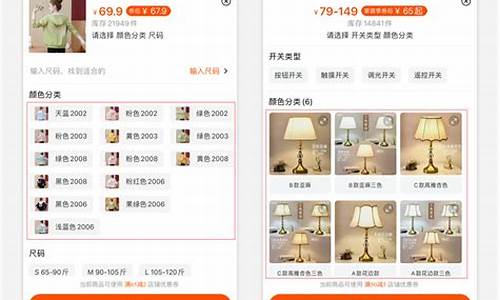修改系统文件夹_电脑系统文件修改存储位置
1.怎样修改电脑的默认的储存路径

可以通过打开此电脑,选中属性,再点击移动按钮,修改新的桌面文件存放路径的方法来修改桌面文件保存路径。
电脑:华为MateBook14
系统:Windows10
软件:本地设置10.0
1、打开此电脑
双击打开此电脑,进入此电脑面板,展开管理器左侧的此电脑。
2、选中属性
在此电脑展开页,右键单击桌面,选中属性。
3、点击移动
属性界面点击位置选项卡,进入位置选项卡,点击下面的移动按钮。
4、修改路径
选中你新的桌面文件存放路径,路径修改成功,点击应用按钮即可。
怎样修改电脑的默认的储存路径
win7更改存储位置为D盘的方法有多种,具体如下:
方法一:修改下载文件夹的保存路径。
1、打开电脑的“开始菜单”,找到“Administrator”进入。
2、选中“下载”文件夹,鼠标右击选择“属性”进入。
3、点击“位置”,然后点击“移动”选择需要修改的位置到D盘,最后点击“确定”即可完成设置。
方法二:通过注册表编辑器修改存储路径。
1、按“Win+R”调出“运行”窗口,输入“regedit”命令后按回车,打开注册表编辑器。
2、在打开的注册表中,依次展开HKEY_LOCAL_MACHINE SOFTWARE Microsoft Windows CurrentVersion。
3、在右侧窗格中找到ProgramFilesDir项,双击打开该值进行编辑。
4、将默认数值修改为你要修改的路径。
请注意,在修改存储位置时,应先备份重要文件,以防丢失。同时,按照正确步骤进行操作,以免操作失误导致系统问题。
以win10为例,可以在默认下载文件夹的属性中修改。
步骤:
1、打开”此电脑“,左侧项目列表中,”下载“即为默认储存路径。
2、在”下载“上右键,点击”属性“,出现”下载 属性“。
3、在”下载 属性“中,点击”位置“,显示出“下载”的实际文件夹路径。点击“移动”。
4、浏览到希望修改到的下载文件夹。点击”选择文件夹“。
5、默认的储存路径,就修改了,确定后即可起效。
声明:本站所有文章资源内容,如无特殊说明或标注,均为采集网络资源。如若本站内容侵犯了原著者的合法权益,可联系本站删除。